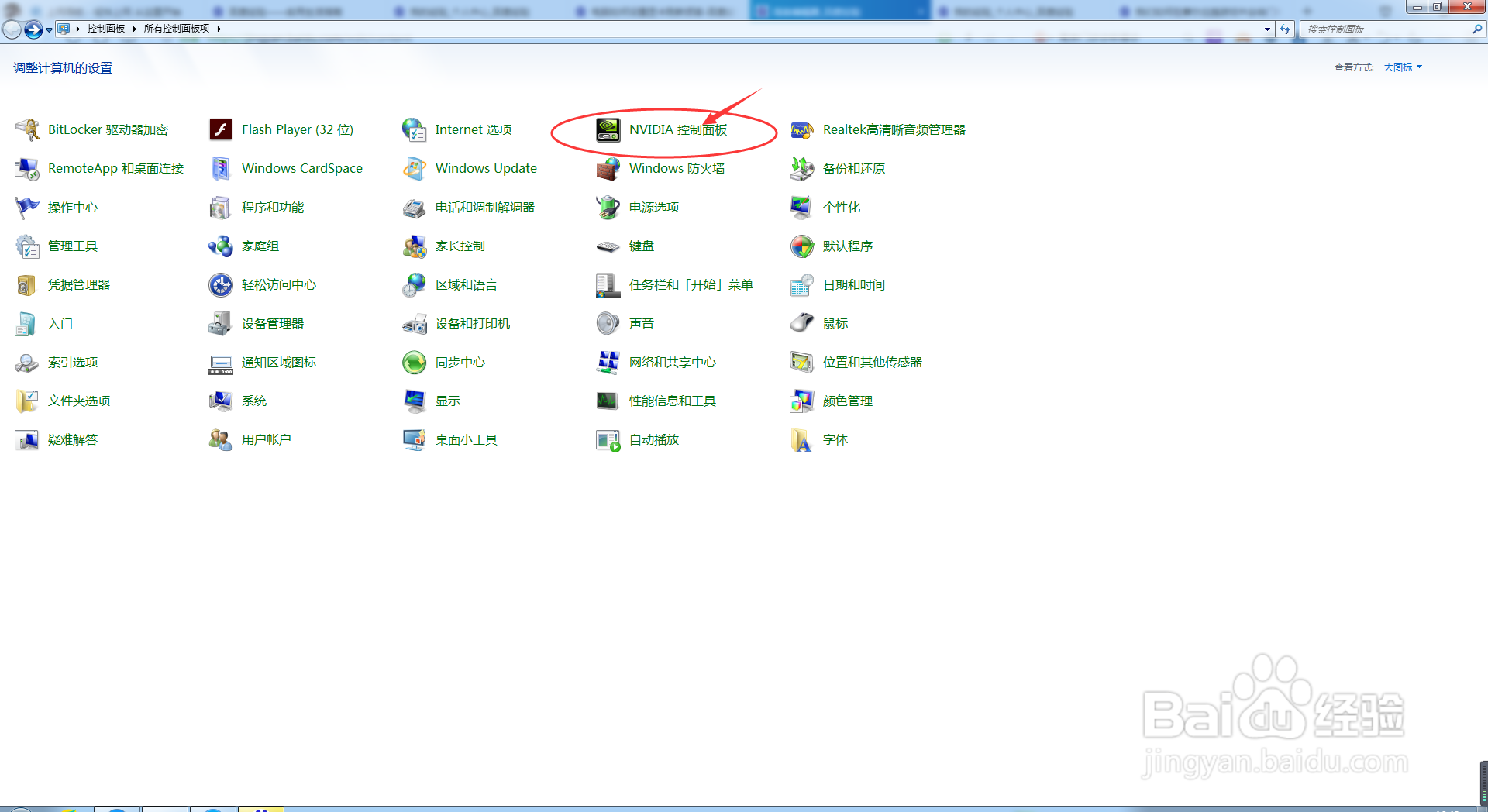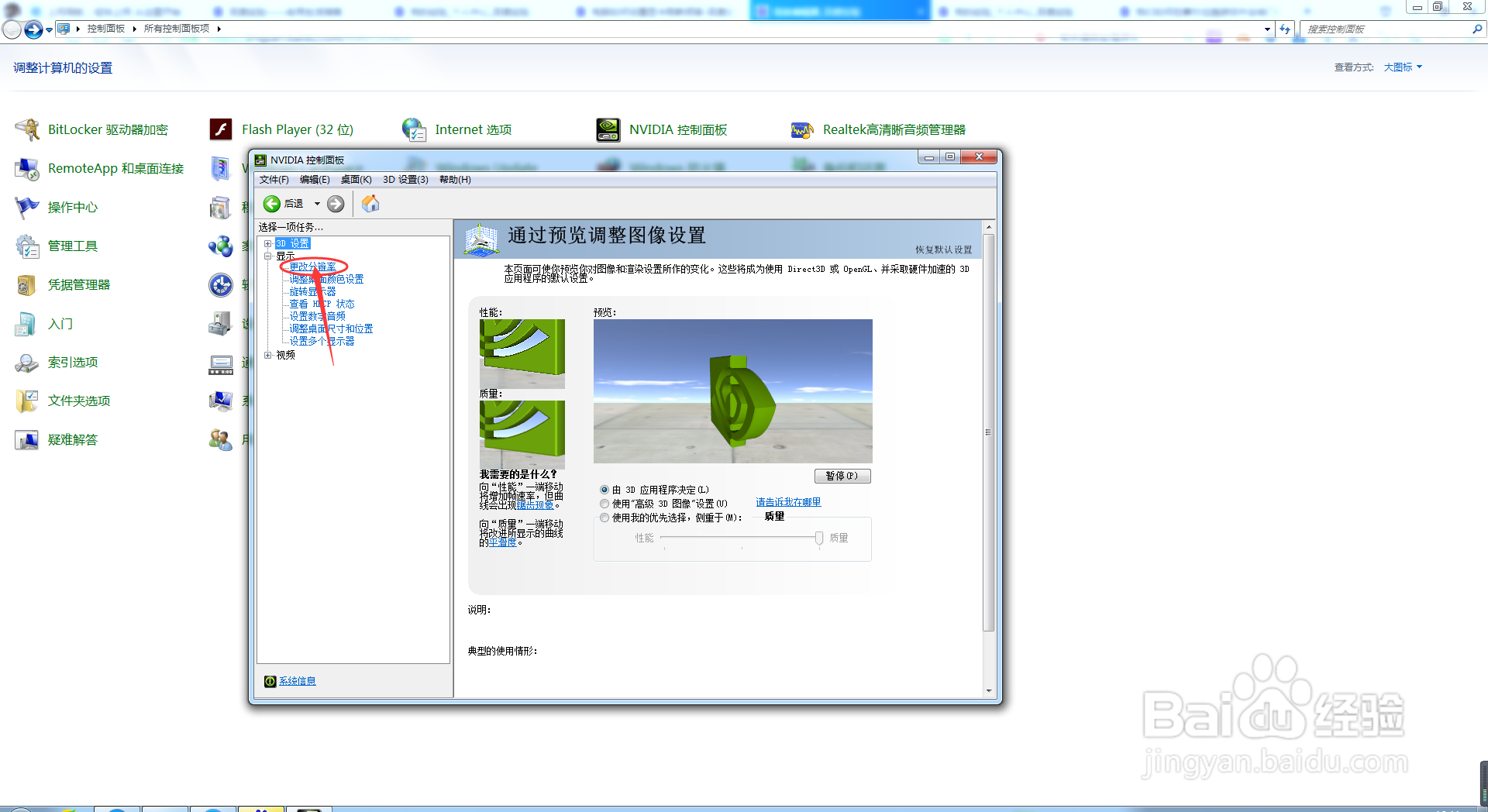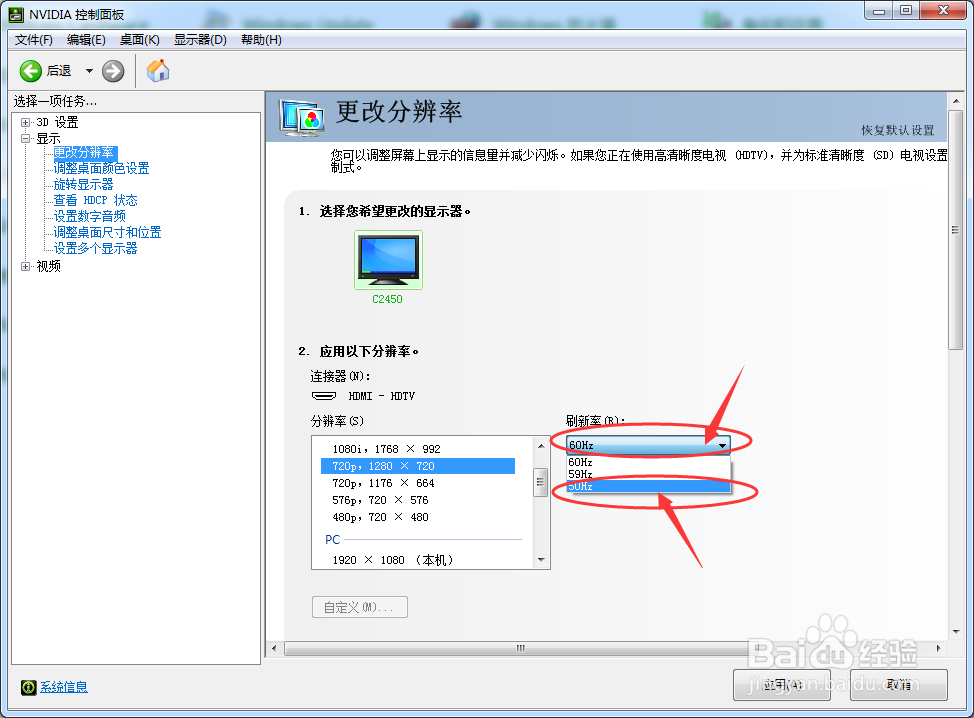1、首先,我们打开电脑,点击开始菜单,接着,点击控制面板,进入控制面板主界面;
2、接下来,在进入控制面板主界面后,我们点击NVIDIA控制面板,进入NVIDIA控制面板设置界面;
3、接下来,在进入NVIDIA控制面板设置界面后,我们在左侧菜单栏找到显示,然后点击其旁边的加号按钮,在下拉菜单中点击打开更改分辨率;
4、接下来,我们会进入更改显卡分辨率设置界面,此时,我们找到应用以下分辨率;
5、接下来,在应用以下分辨率设置中,我们找到刷新率,然后,我们点击其旁边的下拉菜按钮,在下拉菜单中选择我们所需要的刷新频率;
6、接下来,在我们选择完毕我们所需要的刷新频率后,我们点击NVIDIA控制面板设置界面右下角的应用(A)按钮,待应用完成即可。